Windows 10, Mail, Calendar, Edge, Fotoğraflar, Skype, Groove Müzik, Hesap Makinesi ve diğerleri gibi onlarca uygulamayla birlikte gelir. Bu uygulamaların çoğu, varsayılan olarak Başlat menüsüne sabitlenir ve biri bir veya iki tıklamayla erişebilir.
Windows 10’u uzun süredir kullanıyorsanız, bu varsayılan uygulamaların bazılarını çok yararlı bulmuş ve çok sık kullanıyor olabilirsiniz. Sık kullandığınız uygulamaları görev çubuğuna sabitleyebilir veya hızlı erişim için masaüstünde uygulama kısayolları oluşturabilirken, bazılarınız klavye kısayollarıyla uygulamalar başlatmak isteyebilir.
Klasik masaüstü programları gibi, varsayılan uygulamalar ve Mağaza'dan yüklenen uygulamalar da klavye kısayollarını kullanarak çalışacak şekilde yapılandırılabilir. Masaüstünde bir uygulamanın kısayolu oluşturmanız ve ardından favori kısayollarınızı klavye kısayollarıyla başlatmaya başlamak için aynı kısayol tuşlarına bir klavye atamanız yeterlidir.

Durumda, uygulamalara nasıl masaüstü kısayolları oluşturacağınızdan ve bunlara klavye kısayollarını nasıl ayarlayacağınızdan emin değilseniz, aşağıdaki talimatları izleyin.
Windows 10'da klavye kısayollarını kullanarak uygulamaları başlatın
1. Adım: İlk adım, klavye kısayolunu kullanarak başlatmak istediğiniz uygulama için masaüstü kısayolu oluşturmaktır. Bunu yapmak için Başlat menüsünü açın ve seçilen uygulama için masaüstü kısayolları oluşturmak üzere uygulamayı Başlat menüsünden masaüstüne sürükleyip bırakın.
Sürükleyip bırakmaya başlamadan önce, masaüstünü görebildiğinizden emin olun!
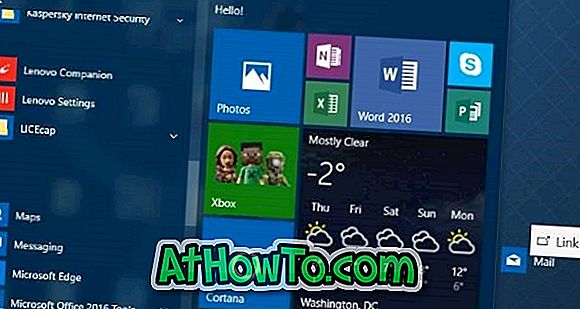
Bu makalede, Posta uygulamasını açmak için klavye kısayolu oluşturuyoruz.
Adım 2: Uygulama kısayolu masaüstünde olduktan sonra, üzerine sağ tıklayın ve ardından Özellikler'e tıklayın.
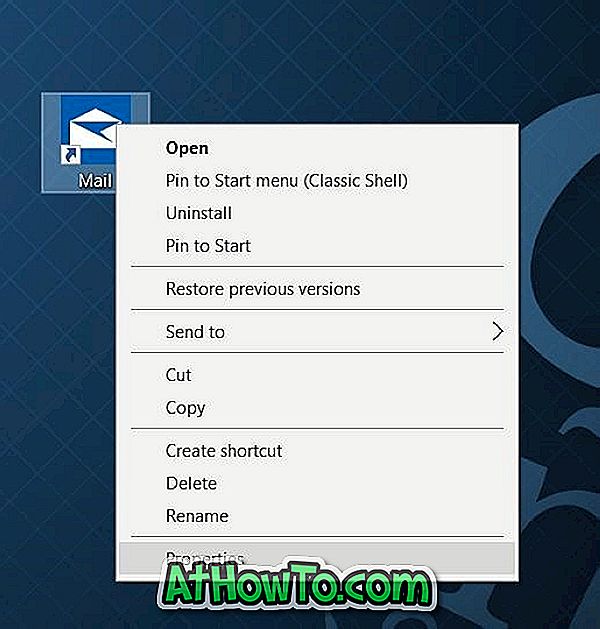
Adım 3: Kısayol sekmesinin altındaki Kısayol tuşunun yanındaki alanı seçin.
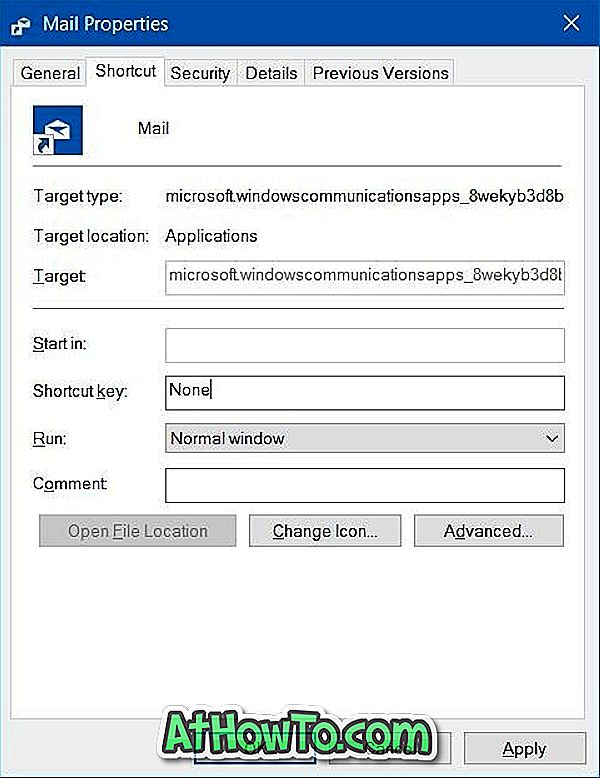
Adım 4: Uygulamayı başlatmak için kullanmak istediğiniz tuşa basın. Yukarıdaki resimde gördüğünüz gibi, Windows otomatik olarak Ctrl + Alt tuşlarını klavye kısayoluna ekler. Örneğin, M tuşuna basarsanız, Windows otomatik olarak Ctrl + Alt + M tuşlarına basar.

Bir kez yaptıktan sonra Uygula düğmesine tıklayın. Şimdi yeni oluşturulan klavye kısayolunu deneyebilirsiniz.














